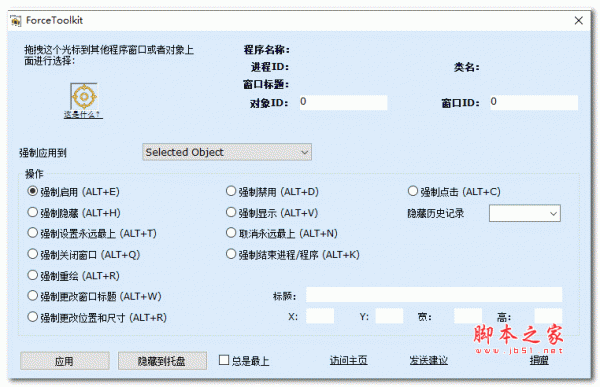
ForceToolkit 窗口管理工具 V1.1 绿色汉化便携版
- 大小:358KB
- 分类:系统其它
- 环境:Windows
- 更新:2022-07-26
热门排行
简介
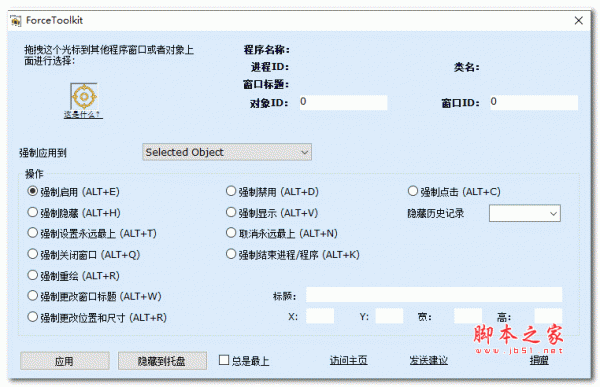
ForceToolkit汉化中文版是一款非常强大上帝之手小工具,为用户提供了便于使用的窗口管理功能,可以帮助用户处理窗口内容,可以用来启用或强制按下那些灰色的、已被禁用的按钮,选中被禁用的复选框,隐藏程序窗口并让其在后台运行,使窗口始终位于顶层,更改窗口大小和标题,强制终止进程和关闭程序等等。
软件说明
便于使用
启用/禁用 Windows 和控件
隐藏窗口和对象
设置一个窗口总是在最上面
关闭另一个程序的子窗口
强制关闭所选程序
使用说明
软件为汉化版,无需安装,下载后双击即可运行。

安装某些软件时,如果不输入特定数字,一些选项为灰色状态,
无法往下操作,强制启用功能可以把灰色选项变为黑色,帮助你进行后续操作!
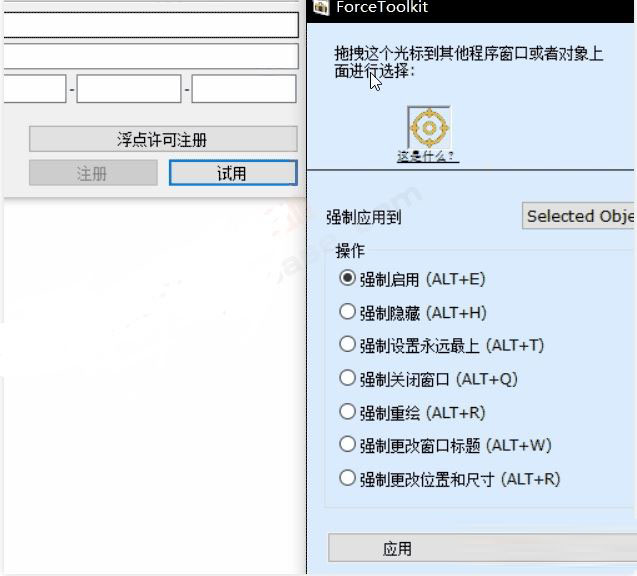

总的来说,它是一个非常强大的小工具,如果把它用于某些特殊的软件上,
会出现意想不到的惊喜,上面仅展示了几个比较常用的功能,其他功能小伙伴可以自行探索。
1. 如何从正在运行的应用程序中选择窗口或对象
按住鼠标左键,然后将黄色光标移动到要选择的程序或对象上。
2.如何启用灰色禁用按钮或复选框
有时您可能需要单击程序中的按钮或复选框,但它们显示为灰色并被禁用。您可以使用 ForceToolkit 来激活按钮并启用复选框。
将光标拖到灰色的禁用复选框或按钮所在的窗口上,然后在“操作”框架中选择“强制启用”选项并点击“应用”按钮。您将看到禁用的按钮和复选框更改为启用。您还可以使用“强制禁用”选项将启用的对象更改为禁用。
注意:某些程序窗口上的按钮可能无法成功启用。您可以选择“强制单击”选项并将光标拖到您要单击的按钮上并释放,然后该按钮将被强制单击。
3.如何隐藏程序并让它在后台运行
如果您想在后台运行程序并将其从任务栏和屏幕中隐藏,您可以拖动 ForceToolkit 光标选择该程序并选择“强制隐藏”选项。只要您点击“应用”按钮,您选择的窗口就会立即消失。
如果您需要将隐藏的程序重新设置为可见,您可以在“隐藏历史”中找到隐藏的ID。选择一个并使用“强制显示”使其可见。
注意:一旦您退出 ForceToolkit,隐藏的历史记录将被清除。
4. 如何在正在运行的程序中隐藏对象或子窗口
您还可以在正在运行的程序中选择文本框、图像或子窗口等对象,并通过“强制隐藏”选项将所选对象设置为不可见。主程序将继续运行。
如果您需要将隐藏的对象或窗口重新设置为可见,您可以在“隐藏历史记录”中找到隐藏的 ID。选择一个并使用“强制显示”使其可见。
注意:关闭 ForceToolkit 后,隐藏的历史记录将被清除。
5.如何将窗口设置为始终在顶部
有时您可能需要将工作程序窗口放在所有其他窗口的最上面。只需通过 ForceToolkit 光标选择程序,然后选择“强制设置始终在顶部”即可应用。
6.如何强制关闭窗口
您可以使用 ForceToolkit 光标选择另一个程序中的窗口,然后选择“强制关闭窗口”选项。该功能不会关闭整个程序,只会关闭被选中的窗口,该窗口可能是主程序的子窗口。
7. 如何强制终止进程并关闭程序
如果您发现无法退出的正在运行的程序,您可以尝试选择“强制终止进程/关闭程序”选项并应用。ForceToolkit 将完全终止该进程并使该程序退出。
8.如何更改另一个程序窗口的标题
ForceToolkit 允许您更改另一个正在运行的程序窗口的标题。拖动光标选择窗口标题,选择“强制更改窗口标题”并在标题框中键入新的标题文本,然后应用。
注意:请选择标题/窗口,然后更改标题文本。如果您选择窗口对象之一而不是整个窗口,则标题不会更改。
9. 如何改变窗口的位置和大小
有些应用程序没有最大化按钮,也不允许用户调整窗口大小。您可以使用 ForceToolkit 强制调整窗口大小并设置位置。
通过光标选择程序,然后选择“强制更改位置和大小”选项。然后,您可以输入位置坐标 X/Y 和窗口新的宽度和高度。最后点击Apply按钮生效。
您还可以选择按钮或文本框等对象来更改其位置和大小。
10. 其他功能
您可以单击“隐藏到托盘”按钮将 ForceToolkit 窗口隐藏到系统托盘。双击托盘图标将让 ForceToolkit 再次显示。选中“Always on Top”复选框会将 ForceToolkit 的窗口更改为其他窗口的最顶层。
软件特点
在其他应用程序中启用灰显的禁用按钮,复选框和更多控件
强力单击禁用的按钮
隐藏窗口或程序以在后台不可见地运行它
隐藏其他应用程序中的控件和文本
将Windows设置为始终在顶部
在其他程序中强制关闭窗口
重绘/刷新其他程序的UI
强行终止进程并关闭应用程序的程序
更改窗口标题
调整固定大小的窗口大小
便携式ZIP版本可用
更改正在运行的应用程序的窗口标题、大小和位置













 chrome下载
chrome下载 知乎下载
知乎下载 Kimi下载
Kimi下载 微信下载
微信下载 天猫下载
天猫下载 百度地图下载
百度地图下载 携程下载
携程下载 QQ音乐下载
QQ音乐下载